Tras el escándalo de Cambridge Analytica, Facebook vuelve a estar en el punto de mira e inevitablemente, muchos son los usuarios que temen por la privacidad de sus datos e información sensible. Mientras que Facebook sigue cayendo en bolsa y Zuckerberg echa balones fuera, los usuarios buscan el modo de protegerse.
Desde la página de la red social podemos manejar qué aplicaciones de terceros tienen acceso a nuestros datos y todo tipo de configuraciones de privacidad, pero no debemos olvidar que un 95,1% de los usuarios de Facebook acceden a ella desde la aplicación móvil. Dada la importancia que tiene la aplicación, muchos usuarios están optando por eliminarla, pero esto no es suficiente para protegernos, así que vamos a ver todas la medidas que podemos tomar para proteger nuestra privacidad desde ella.
Revocar el acceso a apps de terceros
Lo primero que podemos hacer es identificar a qué apps le hemos dado acceso a nuestra información de Facebook y decidir a cuál de ellas queremos revocarle dichos permisos. Para ello pulsaremos sobre el icono de las tres líneas horizontales ubicado en la esquina superior derecha de la pantalla, y entraremos a través de Configuración y Privacidad > Configuración de la cuenta > Aplicaciones.
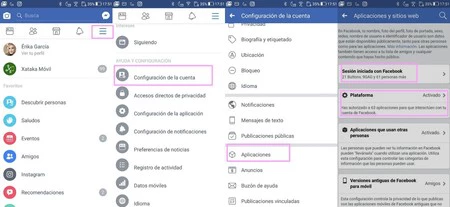
Dentro de la opción de aplicaciones nos encontramos, en primer lugar, con "Sesión iniciada con Facebook". Aquí encontraremos aquellas aplicaciones a las que hemos autorizado a acceder a nuestros datos de Facebook para iniciar sesión con ellas y así evitarnos el proceso de registro.
Es posible que muchas de las aplicaciones que nos encontremos en este listado ni las recordemos, así que debemos ir una a una, seleccionando cuáles queremos mantener y cuáles no. Para ello pulsaremos sobre el nombre de la aplicación para ver a qué información tiene acceso.
Aquí podemos hacer dos cosas, o bien limitar la información a la que tienen acceso desmarcando las casillas una a una, o bien eliminar directamente la aplicación pulsando sobre la opción 'Eliminar la aplicación que encontramos al final del todo.
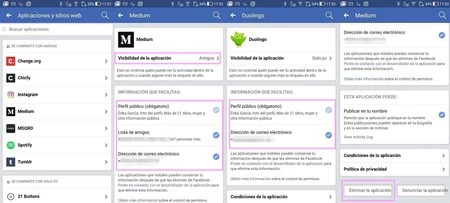
Plataforma
Dentro de la opción 'Aplicaciones' también tenemos la posibilidad de desactivar cualquier acceso desde otras apps y servicios. Se trata de la opción 'Plataforma', la cual, si la desactivamos, no solo bloqueará el acceso de inicio de las aplicaciones previamente autorizadas, sino que tampoco podremos volver a acceder desde apps de terceros hasta la activemos de nuevo.
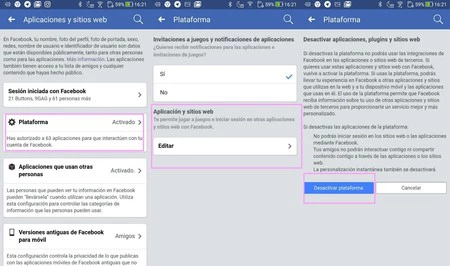
Esta opción es bastante radical y si tenemos muchas aplicaciones con acceso desde Facebook que usamos habitualmente, no es la más aconsejable, pero sin lugar a dudas es una de las más efectivas si lo que buscamos es reforzar la seguridad de nuestra privacidad al máximo.
Limitar quién puede ver nuestro perfil y actualizaciones
A diferencia de otra redes sociales como Instagram o Twitter en las que las medidas de privacidad son un "todo o nada" -es decir, o cierras la cuenta a todo el mundo o la dejas completamente abierta- en Facebook podemos jugar con los ajustes de privacidad pudiendo así decidir de manera selectiva quién, cuándo y cómo ve nuestro perfil o nuestras actualizaciones.
Quién ve nuestro perfil
Lo primero que podemos ajustar es quién ve nuestro perfil, algo con lo que podemos asegurarnos que gente que no tengamos agregada como amigos no pueda ver las publicaciones que hagamos o hayamos hecho hasta ahora. Para realizar este ajuste, volvemos a entrar en el icono de las tres rayas horizontales.
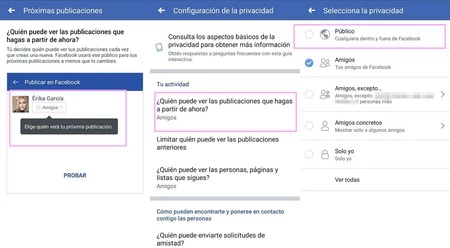
Una vez dentro iremos mediante Configuración de la cuenta > Privacidad > Tu actividad. Aquí podemos configurar quién puede ver nuestras publicaciones a partir de ahora. Pulsamos sobre 'Probar y esto nos dirigirá directamente a una nueva publicación. Debajo de nuestro nombre tenemos un desplegable con el que la opción de privacidad y entre ellas tenemos:
Público: cualquiera sea o no nuestro amigo, o tenga o no cuenta en Facebook, podrá verlo.
Amigos: solo pueden verlo nuestros amigos de Facebook.
Amigos excepto: si pulsamos aquí podemos seleccionar qué amigos de nuestra lista no queremos que vean nuestras publicaciones.
Amigos concretos: al contrario que la anterior seleccionamos qué amigos queremos que lo vean.
Solo yo: solamente nosotros podremos ver nuestras actualizaciones de estado.
Estos ajustes de privacidad se pueden modificar cada vez que realicemos una nueva publicación (o dejarlos fijos) directamente desde la opción que encontramos debajo de nuestro nombre, por lo que podemos tener distintas publicaciones con diferentes ajustes de privacidad en nuestro muro.
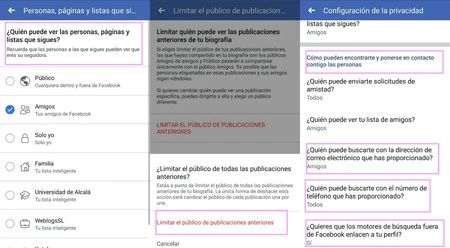
Pero además de las futuras publicaciones, también tenemos la posibilidad de limitar quién puede ver las publicaciones que hicimos con anterioridad. Esta acción convierte todas las publicaciones públicas que hayamos realizado con anterioridad en privadas de un solo golpe, y si la activamos, la única manera de volver a recuperarlas es marcando como públicas las actualizaciones una a una, por lo que tenemos que tener muy claro que queremos capar nuestro perfil por completo antes de activarla.
Por último también tenemos la posibilidad de limitar quién puede ver las personas, páginas y listas que seguimos. Para ello tenemos que acceder directamente en la tercera de las opciones disponibles y de nuevo, seleccionar directamente las limitaciones de la visualización.
¿Cómo se ve mi perfil?
Desde la propia aplicación de Facebook podemos visualizar cómo se ve nuestro perfil desde fuera, es decir, cómo lo ve cualquiera que no sea nuestro amigo desde dentro de la aplicación o incluso entrando desde un navegador web sin ni siquiera estar registrado.
Es conveniente que entremos de vez en cuando, para comprobar que no se nos ha escapado alguna publicación que queríamos mostrar como privada en modo público. Para hacerlo es muy sencillo: vamos a nuestro perfil de Facebook y debajo de nuestro nombre veremos un icono en forma de ojo que indica 'Ver como'.
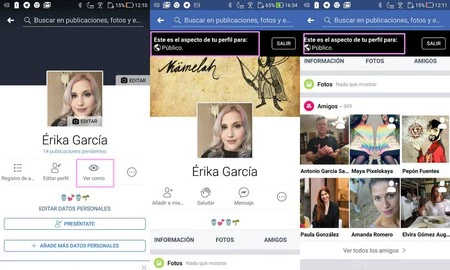
Si pulsamos sobre él, la aplicación nos mostrará una vista previa de nuestro perfil tal y como se ve desde fuera. Si observamos publicaciones que no queremos que sean públicas o información como los amigos o los intereses, tan solo tenemos que aplicar las opciones que hemos visto en los apartados anteriores para limitarlas.
Cómo pueden contactar conmigo
Otro de los aspectos más espinosos es quién y cómo puede encontrarnos en Facebook. Dentro la propia configuración de privacidad que hemos visto hasta ahora, podemos también decidir controlar esto de manera que nadie pueda encontrarnos por nuestro correo o número de teléfono asociado a la cuenta.
Aquí también podemos decidir quién puede enviarnos solicitudes de amistad, quién puede ver nuestra lista de amigos y si queremos que los motores de búsqueda externos (buscadores de Internet) muestren nuestro perfil de Facebook en sus resultados.
Desactivar o borrar la cuenta
Si nos hemos cansado de Facebook y estas opciones de gestión de privacidad no son suficientes para nosotros, siempre nos quedará la opción más extrema de todas: deshacernos de nuestra cuenta. Pero ya os avisamos que la red social no nos lo pone precisamente fácil.
Facebook nos ofrece como opción más accesible desactivar nuestra cuenta, lo que implica suspenderla de manera temporal pero no eliminarla per se. Mientras nuestra cuenta esté desactivada, nadie podrá ver nuestra biografía ni apareceremos en los motores de búsqueda (ni internos ni externos) y podremos recuperar la cuenta siempre que queramos.
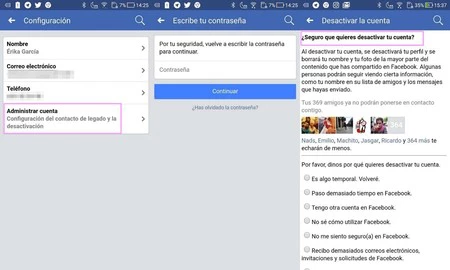
Para hacerlo accederemos desde la aplicación móvil a Configuración de la cuenta > General > Administrar cuenta > Cuenta. Aquí activaremos la opción Desactivar que nos pedirá que introduzcamos nuestra contraseña y que demos los motivos por los que queremos desactivarla.
Para volver a activarla tan solo tenemos que iniciar sesión desde cualquier dispositivo con nuestro correo y contraseña. Así de sencillo, sin embargo lo que no es tan sencillo es la opción de eliminarla para siempre. Tal y como nos cuentan nuestros compañeros de Xataka Basics, la opción está escondida entre los FAQ de la red social.
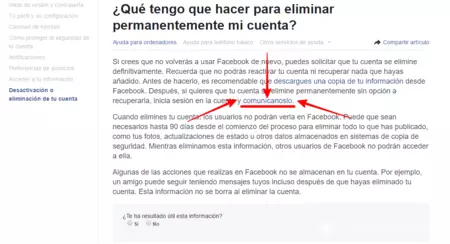
Tenemos que acceder a través de este enlace en un navegador web, bien sea en un ordenador o en el móvil, pero no es posible hacerlo desde la propia aplicación. Una vez estamos aquí, tendremos que introducir nuestra contraseña y descifrar un complejo captcha (no es broma). Tras completarlo, la página no se elimina del todo, sino que queda suspendida durante 14 días, tiempo durante el que aún tenemos la posibilidad de volver a Facebook si nos arrepentimos.
En Xataka Móvil | No Facebook, no queremos instalar más aplicaciones en nuestros móviles





Ver 8 comentarios